手机设置无线路由器的详细步骤图解(一步步教你轻松完成无线路由器的设置)
- 生活妙招
- 2024-08-25
- 32
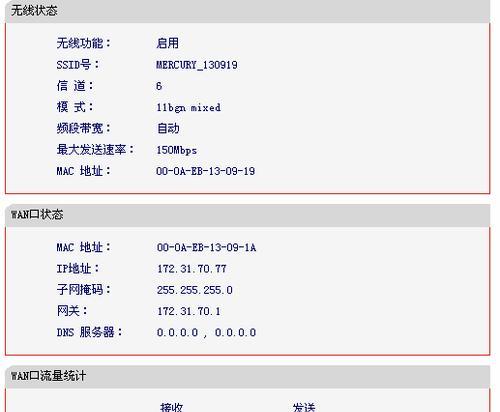
在现代生活中,无线网络已经成为了我们生活和工作中必不可少的一部分。为了能够更好地连接无线网络并享受高速上网的便利,我们需要正确设置无线路由器。本文将以手机设置无线路由器...
在现代生活中,无线网络已经成为了我们生活和工作中必不可少的一部分。为了能够更好地连接无线网络并享受高速上网的便利,我们需要正确设置无线路由器。本文将以手机设置无线路由器为主题,以图文并茂的方式详细介绍设置步骤,帮助读者轻松完成无线路由器的设置。
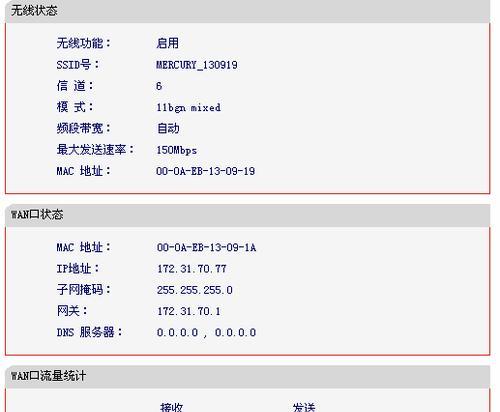
准备工作:确定网络环境并准备所需材料
在开始设置之前,我们首先需要确认自己所处的网络环境,并准备好必要的设备和材料。所需材料包括无线路由器、手机、电脑、网线等。
连接无线路由器:确保手机和路由器处于同一网络下
在设置之前,我们需要保证手机和无线路由器处于同一网络下,以便进行连接和设置。将手机连接至路由器的Wi-Fi信号后,打开手机的浏览器进入路由器的管理界面。
输入管理地址:查找路由器的管理地址并输入到手机浏览器中
在浏览器中输入路由器的管理地址,通常为“192.168.1.1”或“192.168.0.1”。输入后,按下回车键,进入路由器的登录界面。
输入用户名和密码:输入默认用户名和密码进行登录
在路由器的登录界面中,输入默认的用户名和密码进行登录。通常情况下,用户名为“admin”,密码为空或为“admin”。若无法登录,可尝试在路由器底部或说明书中找到正确的用户名和密码。
修改登录密码:提高路由器的安全性
为了增强无线路由器的安全性,我们需要修改默认的登录密码。在登录成功后,在相应页面找到密码修改选项,并设置新的密码。建议选择包含字母、数字和特殊字符的复杂密码。
设置无线网络名称:为无线网络起一个易于识别的名称
在路由器管理界面中找到“无线设置”或“Wi-Fi设置”选项,在相应页面中修改无线网络的名称,即SSID(ServiceSetIdentifier)。选择一个容易识别且与自己无关联的名称。
设置无线网络密码:为无线网络设置安全密码
在无线网络设置页面中找到密码设置选项,输入一个安全性较高的密码。建议选择包含字母、数字和特殊字符的复杂密码,并将其保存。
选择无线加密方式:提高无线网络安全性
在无线网络设置页面中找到加密方式选项,选择WPA2-PSK加密方式,这是目前较为安全的无线加密方式。确保选择后点击保存。
设置IP地址:为路由器分配静态IP地址
在路由器管理界面中找到“网络设置”或“LAN设置”选项,选择分配静态IP地址,并为路由器设置一个合适的IP地址。确保保存设置后,重新登录路由器。
设置DHCP服务器:为设备自动分配IP地址
在路由器管理界面中找到“DHCP服务器”选项,启用DHCP服务器功能,以便为连接到路由器的设备自动分配IP地址。保存设置后,重新登录路由器。
信道设置:选择最佳的无线信道
在路由器管理界面中找到“无线设置”或“Wi-Fi设置”选项,进入无线信道设置页面。选择一个最佳的无线信道,避免与其他无线网络发生干扰。
MAC地址过滤:增加无线网络的安全性
在路由器管理界面中找到“MAC地址过滤”或“MAC过滤”选项,启用MAC地址过滤功能。只允许指定的设备连接到无线网络,增加网络的安全性。
限制访问:控制设备对特定网站的访问权限
在路由器管理界面中找到“访问控制”或“家长控制”选项,设置对特定网站或网址的访问权限。可以根据需要设置允许或禁止访问的网站列表。
保存设置:将所有设置保存并重启路由器
在完成所有设置后,确保将设置保存,并重新启动无线路由器。待路由器重新启动后,我们即可享受到无线网络带来的便利。
轻松完成手机设置无线路由器的详细步骤
通过本文的图文并茂的详细步骤图解,我们可以轻松地完成手机设置无线路由器的过程。通过正确的设置,我们能够更好地连接无线网络,享受到高速上网的便利。希望本文能够帮助到读者,让大家能够更好地应用无线路由器。
介绍:
随着互联网的普及,无线路由器成为了我们生活中必不可少的设备。然而,对于很多人来说,设置无线路由器仍然是一个复杂的任务。本文将以简易步骤图解的形式,详细介绍如何正确地设置无线路由器,让你能够轻松上网,并畅享网络世界。
了解无线路由器的基本知识
在开始设置之前,我们首先需要了解一些无线路由器的基本知识,例如无线网络名称(SSID)、网络加密类型(WPA/WPA2)、管理界面等。
连接无线路由器
将无线路由器通过电源适配器接通电源,并使用网线将电脑与无线路由器连接起来。
打开浏览器访问无线路由器管理界面
在浏览器的地址栏中输入无线路由器的默认IP地址(通常是192.168.1.1或192.168.0.1),然后按下回车键,即可访问无线路由器的管理界面。
输入管理员用户名和密码
在管理界面中,输入默认的管理员用户名和密码,通常是“admin”或者在无线路由器背面标签上可以找到。
设置无线网络名称(SSID)
在管理界面中找到“无线设置”或者“无线网络”,然后输入一个你喜欢的无线网络名称(SSID),这个名称将会在你的设备中显示出来。
选择网络加密类型(WPA/WPA2)
在无线设置界面中找到“安全设置”或者“加密方式”,选择WPA或WPA2加密,这样可以提高你的网络安全性。
设置无线密码
在安全设置界面中找到“密码”或者“密钥”,输入一个强壮的密码。这个密码将会用于保护你的无线网络,确保只有授权用户能够访问。
保存设置并重启路由器
在设置完成后,记得点击“保存”或者“应用”按钮,并重启路由器,以使设置生效。
断开网线连接,连接无线网络
在路由器重启后,断开电脑与路由器之间的网线连接,然后在电脑的无线网络列表中选择你刚刚设置的无线网络名称(SSID),并输入密码进行连接。
测试无线网络连接
打开浏览器,访问一个网站,确认你已经成功连接到无线网络,并能够正常上网。
设置其他高级功能
如果你需要使用一些高级功能,如端口转发、MAC地址过滤等,可以在管理界面的相应菜单下进行设置。
安装无线网络扩展器(可选)
如果你的家庭网络信号不够强,你还可以考虑安装一个无线网络扩展器来增强信号覆盖范围。
管理无线路由器
定期登录无线路由器管理界面,检查网络设置和安全性,确保网络正常运行。
忘记密码时该如何处理
如果你忘记了无线密码,可以通过重置路由器将其恢复出厂设置,然后重新进行设置。
享受畅快上网的时刻
现在,你已经成功地设置了无线路由器,可以尽情地享受畅快上网的时刻了!
通过本文的简易步骤图解,相信大家已经掌握了如何正确地设置无线路由器。只要按照这些步骤进行操作,就能够轻松上网,并畅享网络世界。同时,记得定期检查和管理无线路由器,以确保网络的安全和正常运行。祝愿大家都能够享受到高速稳定的无线网络。
本文链接:https://www.zuowen100.com/article-3629-1.html

